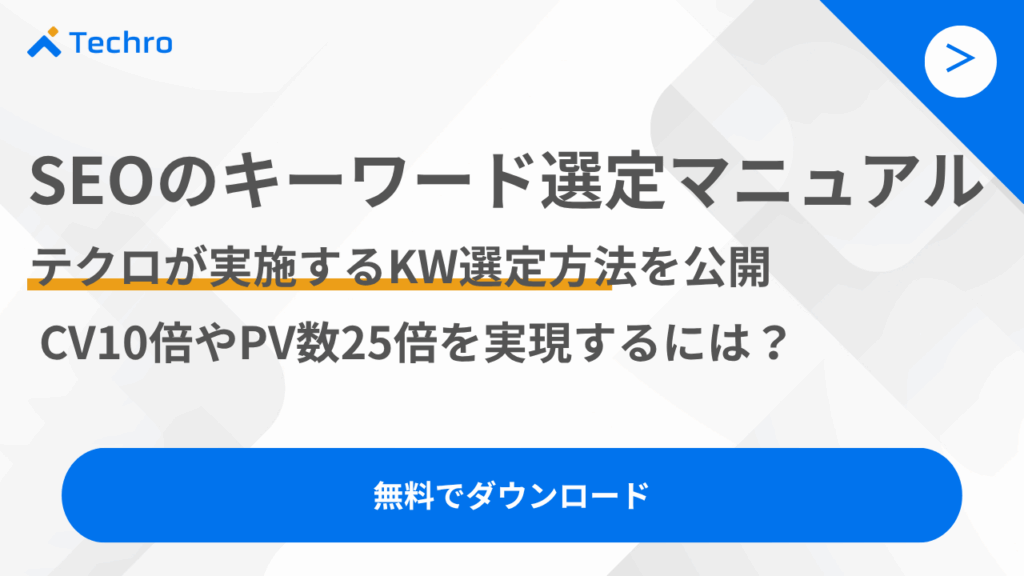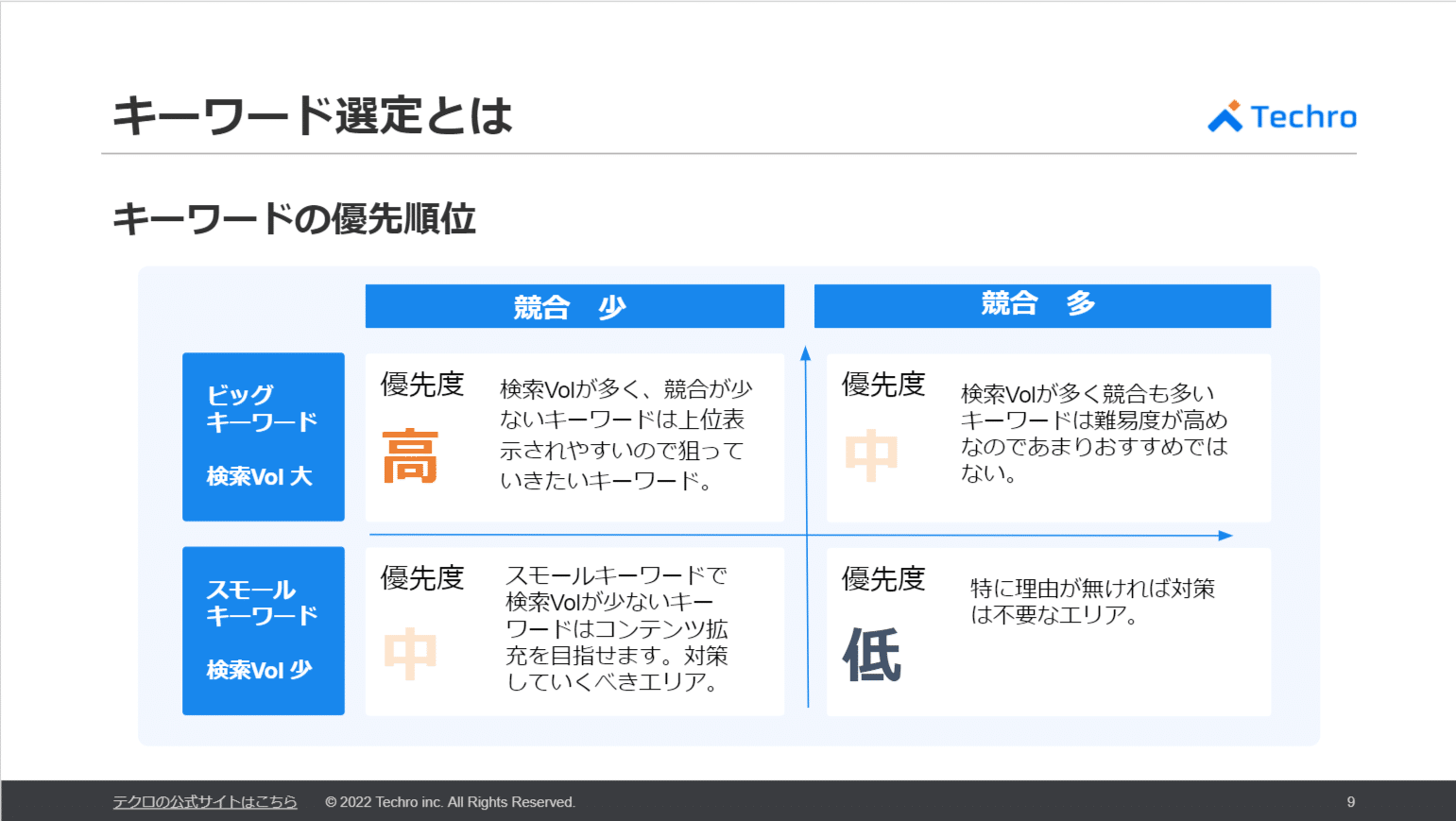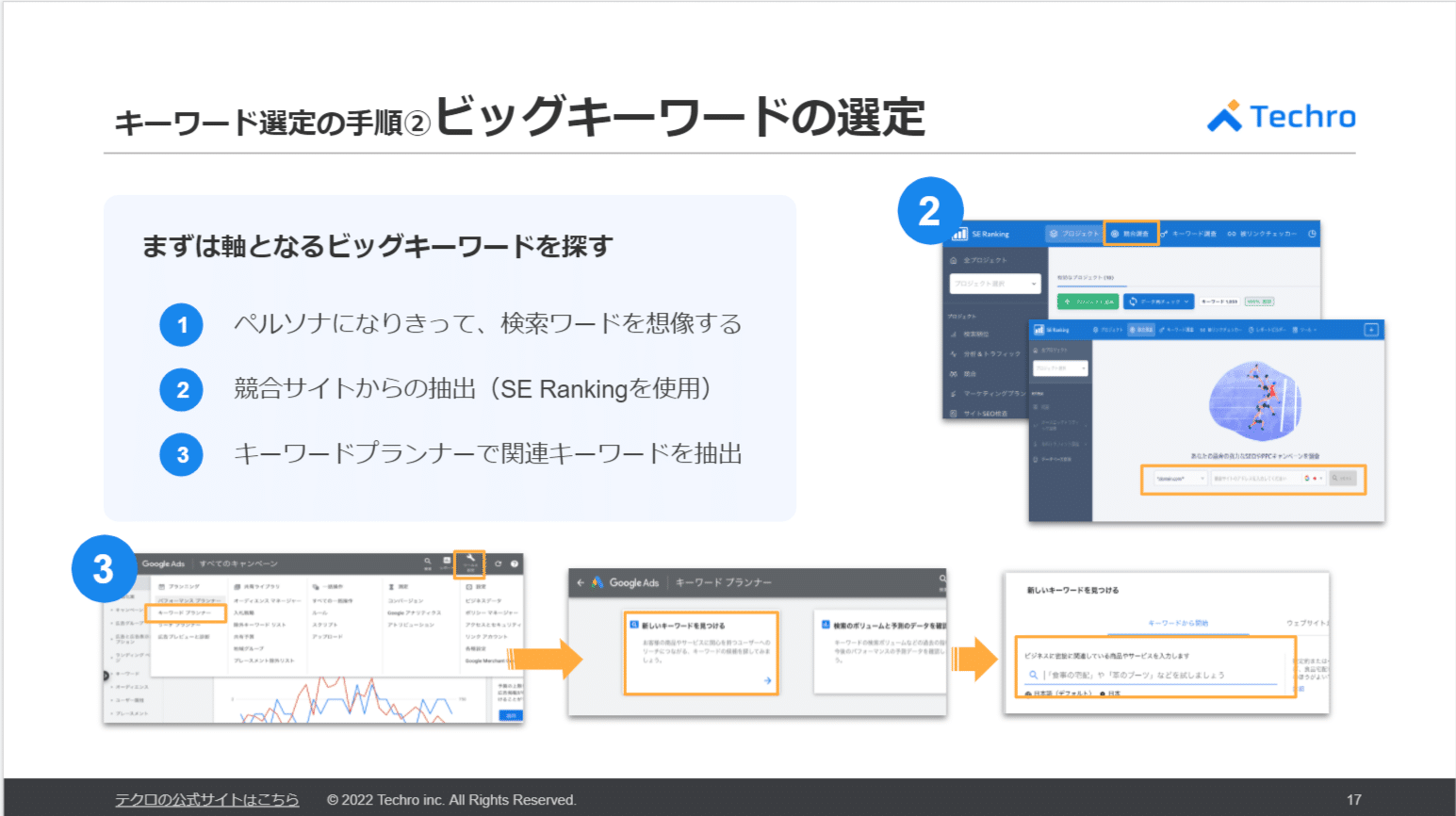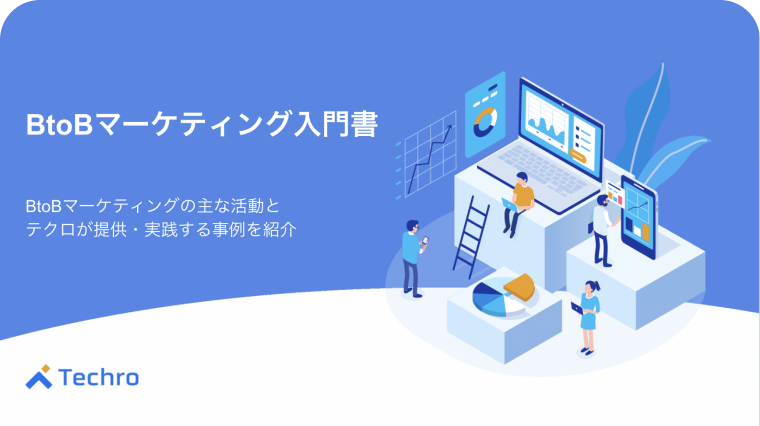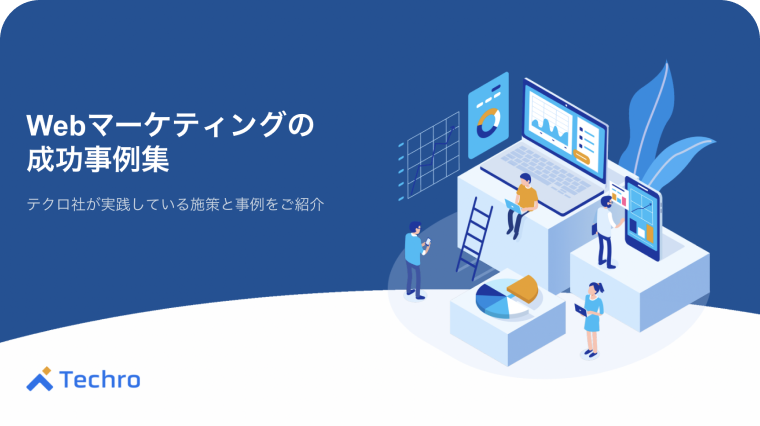WordPress SEO対策完全ガイド【2026年最新版】初心者でも成果が出る手順をプロが解説

「WordPressでウェブサイトを立ち上げたけど、思うようにアクセスが増えない」
「SEO対策が重要と聞くけれど、何から手をつければ良いのかわからない」
このように感じている個人事業主の方や、企業のウェブ担当者の方は多いのではないでしょうか。
この記事では、そんなお悩みを解決するため
- WordPressのSEO対策でやるべきこと
- 具体的な手順
を網羅的に解説します。
この記事を最後まで読めば、専門知識がなくても成果につながるSEO対策のロードマップが手に入ります。
本記事は、数多くのBtoB企業のオウンドメディア運用を支援してきたテクロ株式会社の知見に基づいています。
そのため、信頼性が高く、実践的な内容となっていますので、ぜひ参考にしてください。
なお、テクロ株式会社では「SEOのキーワード選定マニュアル」を無料で配布しています。
オウンドメディアで上位表示を獲得したいBtoB企業様はぜひご確認ください。
目次
WordPressは本当にSEOに強い?初心者が知っておくべき真実
本題に入る前に、多くの初心者が抱く「WordPressは本当にSEOに強いのか」という疑問にお答えします。
結論から言うと、WordPressはSEO対策を行う上で非常に強力なツールとなり得ます。
しかし、そのポテンシャルを最大限に引き出すには、正しい設定と運用が不可欠です。
結論:WordPressは設定次第で最強のSEOツールになる
WordPressがSEOに強いと言われる理由は、主に以下の3つです。
- 検索エンジンがコンテンツを理解しやすい構造をしている
- WordPressの基本的な構造は、Googleなどの検索エンジンが情報を収集(クロール)し、内容を理解しやすいように作られています。
- SEOに適したカスタマイズがしやすい
- SEO対策を強化するための「テーマ(デザインテンプレート)」や「プラグイン(拡張機能)」が世界中で開発されており、これらを活用することで専門知識がなくても高度な対策が可能です。
- ユーザーが多く、情報が豊富にある
- 世界のウェブサイトの多くがWordPressで構築されているため、分からないことやトラブルがあっても、検索すればすぐに解決策を見つけやすい環境が整っています。
なぜ「WordPressはSEOに弱い」という噂があるのか?
一方で、「WordPressはSEOに弱い」という声を聞くこともあります。
これは、主に以下のようなケースが原因で広まった誤解と考えられます。
- 初期設定のまま使っている
- WordPressはインストールしただけの状態では、SEOの力が十分に発揮されません。本記事で解説する初期設定を行うことが大前提となります。
- プラグインの入れすぎで表示速度が遅くなっている
- 便利なプラグインも、必要以上に追加するとサイトの動作が重くなり、かえってSEO評価を下げる原因になります。
これらの問題点は、すべて正しい知識を持って対策することで解決できます。
それでは、具体的に何をすべきか見ていきましょう。
関連記事:AEO対策とは?【2026年最新】AI時代の検索エンジン最適化を専門家が徹底解説
【これをやればOK】WordPressのSEO対策|必須の初期設定7選
ウェブサイトを立ち上げた直後に、必ず行っておきたいSEOの土台作りとなる初期設定を7つ紹介します。
このステップを順番に実行するだけで、あなたのサイトはSEOに強い状態へと大きく前進します。
一つひとつ確認しながら進めていきましょう。
1. SEOに強いテーマを選ぶ3つの基準【無料・有料別おすすめ】
テーマはサイトの見た目だけでなく、SEOの内部構造にも大きな影響を与えます。
以下の3つの基準を満たすテーマを選びましょう。
- レスポンシブデザインに対応している
- パソコン、スマートフォン、タブレットなど、どの端末で見ても表示が最適化されること。Googleはモバイル表示を重視しています。
- ページの表示速度が速い
- ページの読み込みが遅いと、ユーザーが離脱しやすくなり、SEO評価も下がります。テーマ自体が軽量で高速に動作することが重要です。
- 内部SEO対策が施されている
- 見出しタグの構造が適切であるなど、検索エンジンが内容を理解しやすいように作られていること。
これらの基準を満たす、おすすめのテーマを無料・有料別にご紹介します。
| 種類 | テーマ名 | 特徴 | こんな人におすすめ |
|---|---|---|---|
| 無料 | Cocoon | 高機能でSEO対策、高速化、ブログに便利な機能が豊富。ユーザーも多く情報を見つけやすい。 | まずはコストをかけずに本格的なブログやサイトを始めたい方。 |
| 有料 | SWELL | 洗練されたデザインと直感的な操作性。SEO対策や表示速度にも定評がある。 | デザイン性と使いやすさを両立し、効率的にサイト運営をしたい方。 |
2. パーマリンク設定を最適化する
パーマリンクとは、記事ごとに設定される個別のURLのことです。
この設定は、サイト開設後すぐに「投稿名」に変更しましょう。
URLがシンプルで分かりやすくなり、ユーザーと検索エンジンの両方にとって内容が理解しやすくなるため、SEOに有利に働きます。
WordPressの管理画面から「設定」>「パーマリンク設定」と進み、「投稿名」を選択して保存するだけで完了です。
3. SEOプラグインを導入し基本設定を行う【おすすめ3選比較】
SEOプラグインは、専門知識がなくてもタイトルタグの設定やXMLサイトマップの作成など、複雑なSEO対策を簡単に行えるようにする強力なツールです。
代表的な3つのプラグインを比較しました。
| プラグイン名 | 特徴 | メリット | デメリット |
|---|---|---|---|
| All in One SEO | 最も歴史が長く、利用者が多い。設定がウィザード形式で進められ、初心者でも分かりやすい。 | 基本的な機能が網羅されており、導入が簡単。 | 高度な機能は有料版でなければ使えないことが多い。 |
| Yoast SEO | コンテンツのSEO評価をリアルタイムで分析・採点してくれる機能が特徴的。 | 記事の品質向上に役立つ具体的なアドバイスがもらえる。 | 機能が多い分、管理画面がやや複雑に感じることがある。 |
| Rank Math | 比較的新しいが高機能。多くの機能を無料で利用でき、Googleツールとの連携もスムーズ。 | 無料でできる範囲が広く、コストパフォーマンスが高い。 | 設定項目が多いため、初心者は少し戸惑う可能性がある。 |
【初心者の方へ】
どのプラグインを選べば良いか迷ったら、利用者も多く情報を見つけやすい「All in One SEO」から試してみるのがおすすめです。
4. Googleサーチコンソールと連携する
Googleサーチコンソールは、Googleが提供する無料のツールで、SEO対策には必須です。
連携することで、以下のようなことができるようになります。
- サイトがGoogleにどのように認識されているか確認できる
- どんなキーワードで検索されているか分析できる
- サイトに問題(ペナルティなど)が発生した際に通知を受け取れる
- 新しい記事を公開した際に、インデックス登録をリクエストできる
導入したSEOプラグインを使えば、数クリックで簡単に連携設定が完了します。
5. Googleアナリティクスと連携する
GoogleアナリティクスもGoogleが提供する無料のアクセス解析ツールです。
サーチコンソールが「サイトに来る前」のデータを分析するのに対し、アナリティクスは「サイトに来た後」のユーザー行動を分析します。
- どのページがよく見られているか
- ユーザーの年齢層や地域
- 平均的なサイト滞在時間
これらのデータを分析することで、コンテンツ改善のヒントが得られます。
これもSEOプラグインや、Googleが提供する「Site Kit by Google」プラグインで簡単に連携できます。
関連記事:データマイニングとは?実践方法やデータ分析の4つの手法を解説
6. XMLサイトマップを作成・送信する
XMLサイトマップとは、サイト内のページ構成を検索エンジンに伝えるための「サイトの地図」のようなファイルです。
これをGoogleサーチコンソール経由で送信することで、検索エンジンがサイトの新しいページや更新されたページを素早く見つけて、検索結果に表示(インデックス)してくれるようになります。
SEOプラグインには、このXMLサイトマップを自動で作成・更新し、送信する機能が含まれています。
7. パンくずリストを設定する
パンくずリストとは、「ホーム > カテゴリー > 記事タイトル」のように、サイト内でのユーザーの現在地を階層で示すナビゲーションのことです。
パンくずリストを設置することには、以下のメリットがあります。
- ユーザビリティの向上:ユーザーがサイト構造を理解しやすくなる。
- 内部リンクの強化:検索エンジンがサイト構造を把握しやすくなる。
最近のSEOに強いテーマの多くは、標準でパンくずリスト機能が備わっています。
もしテーマに機能がない場合は、「Breadcrumb NavXT」などのプラグインで簡単に追加できます。
【集客を伸ばす】記事作成時に実践するコンテンツSEOの5ステップ
初期設定が完了したら、次はいよいよSEOの核となるコンテンツ(記事)作成です。
どんなにサイトの設計が優れていても、中身であるコンテンツの品質が低ければ検索順位は上がりません。
日々の記事作成で意識すべき5つのステップを解説します。
STEP1: 読者の検索意図を満たすキーワードを選定する
すべてのコンテンツ作成は、キーワード選定から始まります。
重要なのは、読者が「何を知りたいのか」「どんな悩みを解決したいのか」という検索意図を深く考えることです。
例えば、「WordPress SEO対策」と検索する人は、「具体的な手順を知りたい」という顕在的なニーズを持っています。
さらに深掘りすると、「失敗したくない」「できれば簡単に行いたい」といった潜在的なニーズも見えてきます。
これらの意図を満たすコンテンツを作成することが、SEOで評価されるための第一歩です。
Googleキーワードプランナーなどの無料ツールで、関連キーワードや検索ボリュームを調べながら、最適なキーワードを見つけましょう。
STEP2: クリックされるタイトルとメタディスクリプションを作成する
どれだけ良い記事を書いても、検索結果画面でクリックされなければ読まれません。
タイトルとメタディスクリプションは、ユーザーのクリックを促すための重要な要素です。
| 要素 | ポイント |
|---|---|
| タイトル | – 対策キーワードを必ず含める – 32文字以内に収めるのが理想 – 記事の内容が具体的に分かり、思わずクリックしたくなる魅力的な言葉を選ぶ |
| メタディスクリプション | – 記事の要約を120文字程度で記述する – 読者が「この記事を読めば悩みが解決しそうだ」と感じるメリットを提示する – 直接的な順位への影響は小さいが、クリック率向上に貢献する |
これらの設定は、SEOプラグインを使えば記事の投稿画面で簡単に入力できます。
STEP3: 論理的な見出し(hタグ)で構成する
見出し(hタグ)は、記事の骨格となる重要な要素です。
見出しを正しく使うことで、読者と検索エンジンの両方が記事の内容を理解しやすくなります。
- h1タグ:記事タイトルに使い、1ページに1つだけにする。
- h2タグ:記事の大きな章立てに使う。
- h3タグ:h2の内容をさらに細分化する際に使う。
- h4タグ:h3の内容をさらに細分化する際に使う。
このように、h1→h2→h3と階層構造を必ず守りましょう。
また、各見出しには関連するキーワードを自然な形で含めると、SEO効果が高まります。
STEP4: 内部リンクでサイト全体の評価を高める
内部リンクとは、自分のサイト内のページ同士をつなぐリンクのことです。
記事本文中に関連性の高い過去記事へのリンクを設置することで、以下のようなメリットがあります。
- ユーザーの回遊性向上:訪問者がサイト内の他の記事も読んでくれるようになる。
- サイト滞在時間の増加:サイトに長く留まってもらうことで、Googleからの評価が高まる。
- クローラーの巡回促進:検索エンジンがサイト内のページを隅々まで発見しやすくなる。
- 重要ページへの評価の受け渡し:関連するページからリンクを集めることで、特定のページのSEO評価を高めることができる。
「詳しくはこちらの記事で解説しています」といった自然な文脈で、積極的に内部リンクを設置しましょう。
関連記事:【2026年最新】プロが選ぶSEO対策会社おすすめ21選!失敗しない比較ポイントを徹底解説
STEP5: 画像SEO(altタグ設定・ファイル圧縮)を徹底する
記事内の画像も、重要なSEO対策の対象です。
最低限、以下の2点は必ず行いましょう。
- alt(代替テキスト)の設定
- 画像が表示されなかった場合に代わりに表示されるテキストで、検索エンジンに「何の画像か」を伝える役割があります。画像の内容を具体的かつ簡潔に記述しましょう。画像検索からの流入も期待できます。
- ファイルサイズの圧縮
- 高画質な画像はファイルサイズが大きくなりがちで、ページの表示速度を低下させる最大の原因です。「Imagify」のようなプラグインや、「TinyPNG」といったWebサービスを使って、画質をあまり落とさずにファイルサイズを軽くしましょう。
ワンランク上の成果へ!中級者向けWordPress SEOテクニック
ここまでの基本対策をマスターすれば、次は競合サイトとさらに差をつけるための応用テクニックに挑戦してみましょう。
少し専門的になりますが、これらに取り組むことでサイトの評価を一段と高めることが可能です。
サイト表示速度の高速化(キャッシュ・画像最適化)
ページの表示速度は、ユーザー体験と検索順位に直結する非常に重要な要素です。
Google PageSpeed Insightsなどのツールで自サイトの速度を計測し、改善に取り組みましょう。
| 高速化の手法 | 概要 |
|---|---|
| キャッシュプラグインの導入 | 一度アクセスしたページのデータを一時的に保存(キャッシュ)し、次回の表示を高速化する。「WP Rocket」などが有名です。 |
| 画像の遅延読み込み(Lazy Load) | 画面に表示されるまで画像の読み込みを遅らせる技術。ページの初期表示速度を大幅に改善できます。 |
| 不要なプラグインの整理 | 使っていないプラグインや、機能が重複しているプラグインは削除しましょう。サイトの動作を軽くする基本です。 |
| 高性能なレンタルサーバーへの移行 | サイトの土台であるサーバーの性能も速度に大きく影響します。アクセスが増えてきたら、より高速なプランやサーバーへの移行を検討しましょう。 |
構造化データ(スキーママークアップ)を実装する
構造化データとは、検索エンジンに対して「この記事はレシピです」「この数字は評価点です」といったように、コンテンツの意味をより正確に伝えるための記述方法です。
これを実装すると、検索結果に評価の星(★★★★★)やQ&Aなどが表示される「リッチリザルト」となる可能性が高まります。
リッチリザルトは検索結果で目立ち、クリック率の向上に大きく貢献します。
SEOプラグインの機能や、専用のプラグインを使えば比較的簡単に実装可能です。
重複・低品質コンテンツを整理する(noindex/canonical)
サイト内に価値の低いページや、内容がほぼ同じページが複数存在すると、サイト全体のSEO評価が下がる原因となります。
そこで、以下のタグを使って整理します。
- noindexタグ
- 検索結果に表示させたくないページ(例:内容の薄い固定ページ、タグ一覧ページなど)に設定します。これにより、Googleに「このページは評価対象にしなくて良い」と伝えられます。
- canonicalタグ
- 内容が重複するページがある場合に、「こちらが正規の(オリジナル)ページです」と指定するためのタグです。例えば、PC用とスマホ用でURLが分かれている場合などに使用し、評価の分散を防ぎます。
これらのタグも、SEOプラグインを使えば投稿ごとに簡単に設定できます。
【要注意】評価を下げる!やってはいけないNGなSEO対策
良かれと思って行った施策が、実はGoogleのガイドラインに違反しており、ペナルティを受けて検索順位を大幅に下げてしまうリスクがあります。
以下の行為は絶対に避けましょう。
- キーワードの乱用(キーワードスタッフィング)
- 不自然なほど記事内にキーワードを詰め込む行為。
- コピーコンテンツ
- 他のサイトの記事をそのまま、あるいは少しだけ書き換えて使用すること。
- 隠しテキスト・隠しリンク
- 背景色と同じ色の文字でキーワードを羅列したり、見えないほど小さなリンクを設置したりする行為。
- リンクの売買
- SEO目的で他のサイトから有料でリンクを購入したり、自分のサイトからのリンクを販売したりする行為。
これらの「ブラックハットSEO」と呼ばれる手法は、一時的に順位が上がることがあっても、長期的には必ずペナルティの対象となります。
SEO効果が出ないときに考えるべきこと
解説した対策を一通り行っても、なかなか検索順位が上がらない、アクセスが増えないという場合もあります。
そんな時に考えるべき次のアクションを2つご紹介します。
効果測定と改善の基本サイクル
SEO対策は「実行して終わり」ではありません。
むしろ、実行した後の効果測定と改善こそが最も重要です。
- Plan(計画):対策キーワードを決め、コンテンツの計画を立てる。
- Do(実行):記事を作成し、公開する。
- Check(評価):Googleサーチコンソールやアナリティクスで、公開後の順位や流入数、クリック率などを確認する。
- Action(改善):データに基づき、なぜ順位が上がらないのか、なぜクリックされないのかを分析し、タイトルや内容のリライト(修正)を行う。
このPDCAサイクルを粘り強く回し続けることが、成果への近道です。
プロに相談する選択肢【BtoBならテクロ株式会社】
「自分たちでPDCAを回すリソースがない」「専門的な知見で、もっと早く成果を出したい」
そうした場合には、SEOの専門家に支援を依頼するのも非常に有効な選択肢です。
特に、BtoB(法人向けビジネス)のウェブサイトでリード獲得や問い合わせ増加を目指している企業様には、BtoBマーケティング支援に特化したテクロ株式会社が力になります。
私たちは、以下のような強みと実績を持っています。
| テクロの強み | 具体的な実績・特徴 |
|---|---|
| BtoB特化の専門性 | 顧客企業の特性を深く理解し、リード獲得に直結する戦略を立案・実行します。 |
| オウンドメディア運用の実績 | 支援先のメディアのPV数を半年で約20倍に成長させた実績や、新規業界からのリード獲得に成功した事例があります。 |
| 伴走型サポート | 戦略立案からコンテンツ制作、効果測定まで一貫してサポート。社内にリソースがない企業様でも安心してお任せいただけます。 |
もしWordPressサイトの集客でお困りでしたら、ぜひ一度お気軽にご相談ください。
まとめ:WordPressのSEO対策は正しい知識と継続が成功の鍵
この記事では、WordPressのSEO対策について、初心者でも実践できる具体的な手順を解説しました。
最後に、重要なポイントを振り返ります。
- WordPressは正しい設定と運用を行えば、非常に強力なSEOツールになる。
- まずは「初期設定7選」を確実に行い、SEOに強いサイトの土台を作る。
- 日々の記事作成では「コンテンツSEOの5ステップ」を意識し、読者のための高品質な記事を積み重ねる。
- 表示速度の改善や構造化データなど、中級者向けテクニックで競合と差をつける。
- 最も重要なのは、一度対策して終わりではなく、効果を測定しながら継続的に改善していくこと。
SEO対策は、すぐに結果が出る魔法ではありません。
しかし、この記事で紹介した内容を一つひとつ着実に実践し、継続していくことで、あなたのサイトは着実に検索エンジンからの評価を高め、安定した集客チャネルへと成長していくはずです。
なお、テクロ株式会社では「SEOのキーワード選定マニュアル」を無料で配布しています。
オウンドメディアで上位表示を獲得したいBtoB企業様はぜひご確認ください。
WordPressを最大限に活用してSEO効果を高めるにはどうすればよいですか?
基本的なSEO施策を正しく行い、効果的なテーマやプラグインを選び、定期的にサイトの速度や内部リンク、コンテンツの質を見直すことで、WordPressを最大限に活用してSEO効果を高めることが可能です。
WordPressがSEOに強いとされる理由は何ですか?
WordPressは検索エンジンに理解されやすいサイト構造を持っており、多くのSEO対策に適したプラグインやテーマが利用でき、適切な設定を行うことで検索エンジンでの上位表示を支援する点にあります。
WordPressのSEO対策をさらに改善するために役立つツールは何ですか?
GoogleサーチコンソールやGoogleアナリティクスといったツールを活用することで、サイトのパフォーマンスや訪問者の行動を分析し、SEO対策の改善点を見つけることができます。
WordPressのSEO対策はどのように強化できますか?
効果的なSEO対策を行うには、SEOに最適化されたテーマやプラグインの導入、パンくずリストやURLの最適化、内部リンクの管理、XMLサイトマップの作成、サイト速度の改善などを行うことが重要です。
WordPressを使うことで得られる主な利点は何ですか?
WordPressを使用することで、SEO対策のための構造の理解や自由なデザインのカスタマイズ、多彩なプラグインの利用が可能になり、効率的にWebサイトやブログを作成・運営できるという利点があります。